
Win10怎么关闭bitlocker_Win10如何解除bitlocker加密
时间:2022-12-02 来源:网络 人气:
BitLocker是Windows提供的一项磁盘加密功能,有些Win10用户使用BitLocker加密了磁盘,后面想关闭,但是不知道怎么操作,这篇文章是本站给大家带来的Win10关闭bitlocker方法。
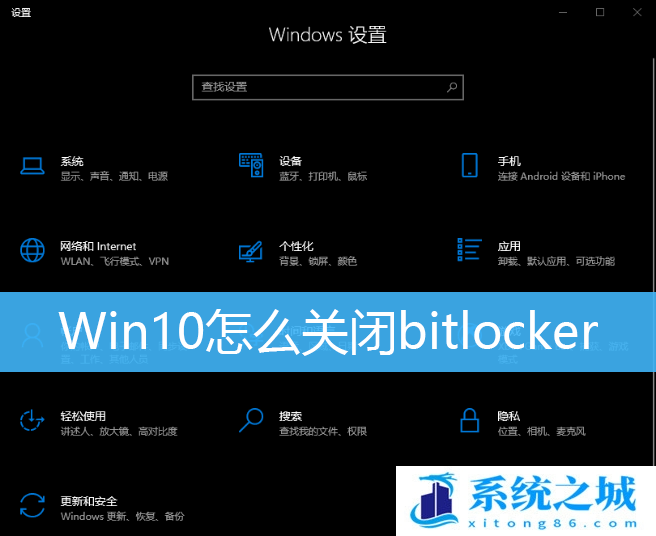
Windows BitLocker驱动器加密通过加密Windows操作系统卷上存储的所有数据可以更好地保护计算机中的数据。BitLocker使用TPM(受信任的平台模块)帮助保护Windows 操作系统和用户数据,并帮助确保计算机即使在无人参与、丢失或被盗的情况下也不会被篡改。
BitLocker还可以在没有TPM的情况下使用。若要在计算机上使用BitLocker而不使用TPM,则必须通过使用组策略更改BitLocker安装向导的默认行为,或通过使用脚本配置BitLocker。使用BitLocker而不使用TPM时,所需加密密钥存储在USB闪存驱动器中,必须提供该驱动器才能解锁存储在卷上的数据。
1、首先,在桌面上双击打开此电脑
2、磁盘管理器中,找到需要解除bitlocker的磁盘分区
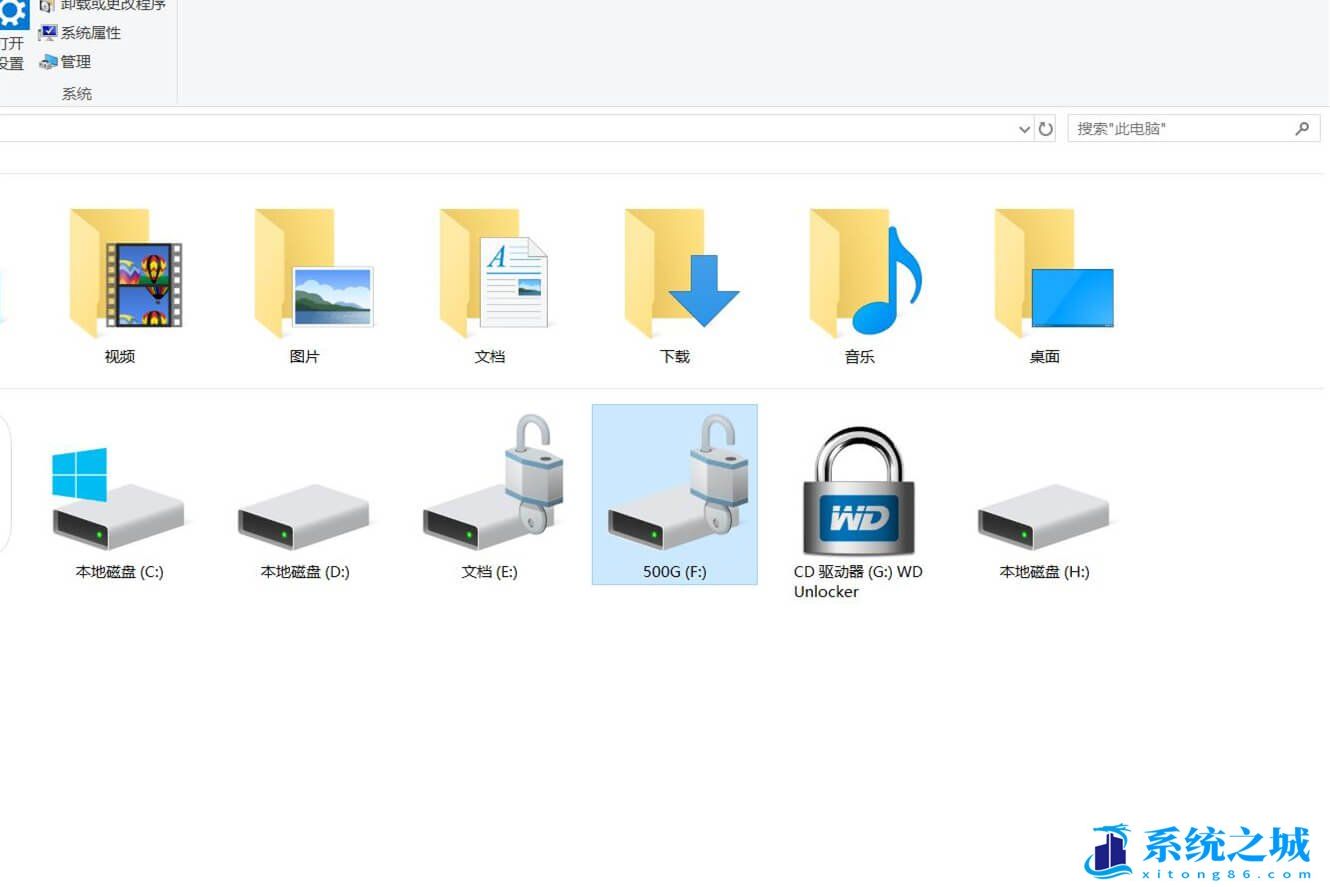
3、此磁盘上点击右键,在打开的菜单项中,选择管理 BitLocker(B);
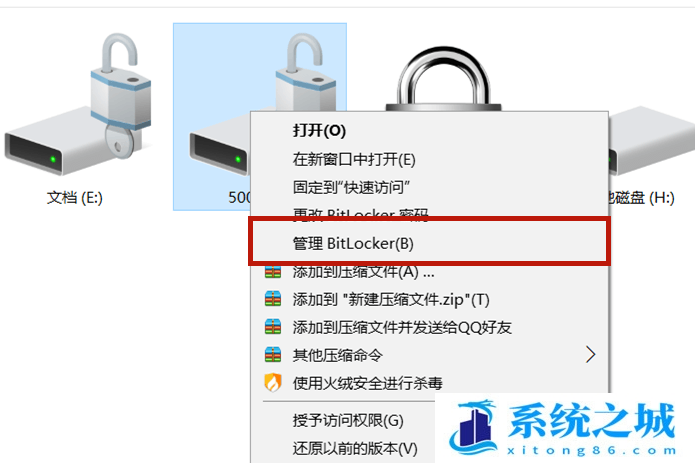
4、打开的管理 BitLocker窗口,点击关闭 BitLocker。然后在弹出的确认提示框,点击关闭 BitLocker。这时候,会提示正在解密,等解密进度条走完就可以了;
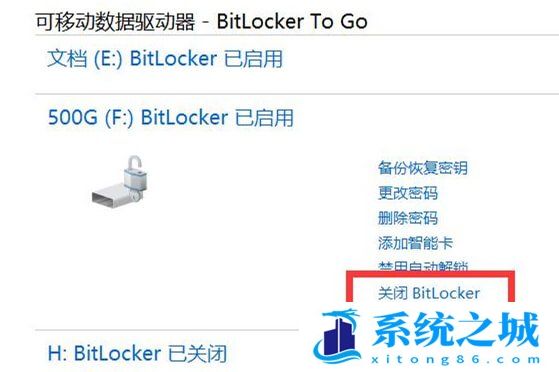
扩展资料:如何存储bitlocker恢复密码和恢复密钥?
1、bitlocker的恢复密码和恢复密钥可以保存到文件夹、保存到一个或多个 USB 设备、保存到 Microsoft 帐户,也可以打印出来。
2、对于可移动数据驱动器,恢复密码和恢复密钥可以保存到文件夹、保存到 Microsoft 帐户,也可以打印。 默认情况下,无法将可移动驱动器的恢复密钥存储在可移动驱动器上。
3、此外,域管理员可以配置组策略来自动生成恢复密码并将其存储在任何受 BitLocker 保护的驱动器的 Active Directory 域服务 (AD DS) 中。
作者 系统之城
相关推荐
- 用脚本激活window10的方法推荐 win10版本秘钥永久可用
- 2025年Windows10永久激活码 2025年Win10永久神KEY密匙序列号
- 2024最新win10专业版激活密钥key 2025最新win10专业版激活密钥key
- windows 10产品密钥2025 最新win10专业版激活码大全
- Win10安全中心一直有红叉怎么办?
- Win10提示某些设置已由组织隐藏或管理员的解决方法
- Win10打印机共享错误代码3e3怎么解决?
- Win10电脑开机显示2个账户怎么办?win10开机显示两个账户问题解析
- 华硕灵耀 Pro 14笔记本怎么重装win10系统?
- win10怎么关闭Defender服务?win10关闭Defender服务操作教程
教程
Win10教程排行
- 1 win10专业版永久激活密钥
- 2 win10激活秘钥2022年12月最新_win10激活秘钥大全有效激活
- 3 win10怎么查看系统激活了没有_win10激活查看激活状态的方法
- 4 win10顶级激活码大全分享_支持家庭版专业版企业版
- 5 (亲测有效)永久激活Windows10系统的多种方法支持所有版本
- 6 小马win10激活教程_使用KMSTools工具激活win10
- 7 2024年win10多种版本激活码大全(附密钥激活步骤) 含工具箱
- 8 2022年11月最新win10系统一键永久激活工具(真正永久激活)
- 9 永久激活Windows10专业版系统详细教程
- 10 win10专业版永久激活_win10专业版永久激活工具

系统教程
- 1 应用程序无法正常启动,游戏软件报错0xc0000142解决办法+修改工具
- 2 Win11/win10/Win7系统各版本永久激活密钥及激活错误解决方法
- 3 Vmware17/16虚拟机去虚拟化工具修改虚拟机硬件教程+成品系统过检测
- 4 联想笔记本如何重装系统?联想笔记本重装系统的方法
- 5 联想拯救者Y7000P如何重装系统?笔记本重装纯净系统工具镜像
- 6 MSDN下载哪个版本最稳定?最稳定的MSDN系统推荐
- 7 稳定版 Windows Server 2022 22H2 服务器系统 正式版免激活
- 8 ROG枪神7如何重装系统?重装枪神7笔记本系统的方法
- 9 Win11电源选项快速启动选项没了怎么办
- 10 暗影精灵4笔记本蓝屏后无法开机如何解决











